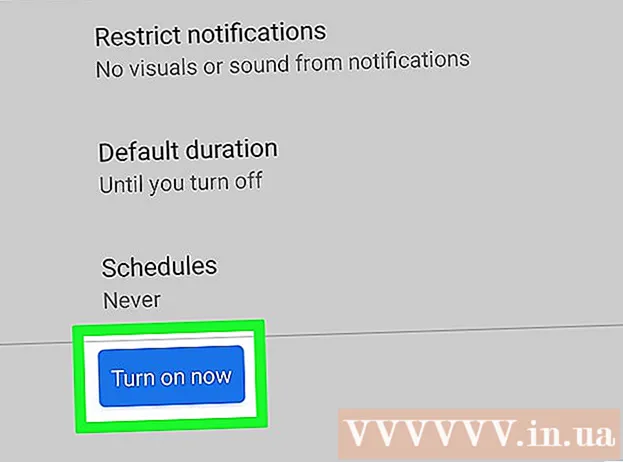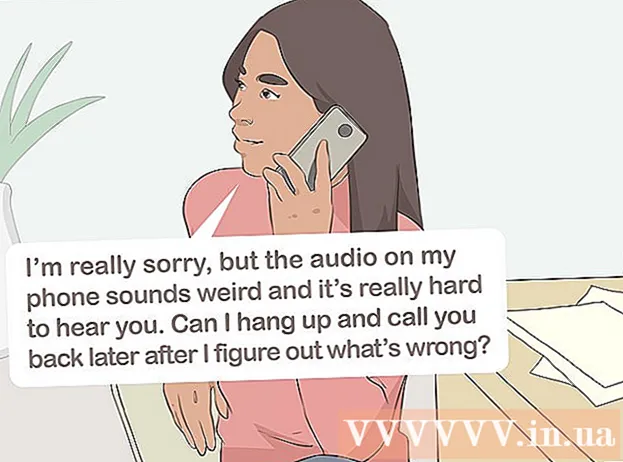Pengarang:
Helen Garcia
Tanggal Pembuatan:
17 April 2021
Tanggal Pembaruan:
26 Juni 2024

Isi
- Langkah
- Metode 1 dari 2: Cara menghilangkan angka nol di depan
- Metode 2 dari 2: Cara menghilangkan angka nol yang tertinggal
Pada artikel ini, kami akan menunjukkan kepada Anda cara menghapus nol di depan (nol di depan) dan di belakang nol (di depan nol) di Excel.
Langkah
Metode 1 dari 2: Cara menghilangkan angka nol di depan
 1 Pilih sel yang angkanya berisi nol di depan. Untuk memilih seluruh kolom, klik pada hurufnya.
1 Pilih sel yang angkanya berisi nol di depan. Untuk memilih seluruh kolom, klik pada hurufnya.  2 Klik kanan pada sel yang dipilih. Jika mouse tidak memiliki tombol kanan, tahan Ctrl dan klik tombol yang tersedia. Sebuah menu akan terbuka.
2 Klik kanan pada sel yang dipilih. Jika mouse tidak memiliki tombol kanan, tahan Ctrl dan klik tombol yang tersedia. Sebuah menu akan terbuka.  3 Klik Format Sel. Jendela Format Sel terbuka.
3 Klik Format Sel. Jendela Format Sel terbuka.  4 Pilih Numerik di kolom kiri.
4 Pilih Numerik di kolom kiri. 5 Masukkan "0" (nol) di bidang "Jumlah tempat desimal".
5 Masukkan "0" (nol) di bidang "Jumlah tempat desimal". 6 Klik Oke. Anda akan menemukan tombol ini di sudut kanan bawah. Anda akan kembali ke meja, dan tidak akan ada lagi angka nol di awal angka.
6 Klik Oke. Anda akan menemukan tombol ini di sudut kanan bawah. Anda akan kembali ke meja, dan tidak akan ada lagi angka nol di awal angka. - Jika nol di depan masih ditampilkan, klik dua kali sel dan kemudian klik Masuk atau Kembali.
Metode 2 dari 2: Cara menghilangkan angka nol yang tertinggal
 1 Pilih sel yang angkanya berisi angka nol. Untuk memilih seluruh kolom, klik pada hurufnya.
1 Pilih sel yang angkanya berisi angka nol. Untuk memilih seluruh kolom, klik pada hurufnya.  2 Klik kanan pada sel yang dipilih. Jika mouse tidak memiliki tombol kanan, tahan Ctrl dan klik tombol yang tersedia. Sebuah menu akan terbuka.
2 Klik kanan pada sel yang dipilih. Jika mouse tidak memiliki tombol kanan, tahan Ctrl dan klik tombol yang tersedia. Sebuah menu akan terbuka.  3 Klik Format Sel. Jendela Format Sel terbuka.
3 Klik Format Sel. Jendela Format Sel terbuka.  4 Pilih Lanjutan di kolom kiri.
4 Pilih Lanjutan di kolom kiri. 5 Masukkan kode di bidang Jenis. Jika ada konten di bidang ini, hapus. Sekarang masuk 0.### di lapangan ini.
5 Masukkan kode di bidang Jenis. Jika ada konten di bidang ini, hapus. Sekarang masuk 0.### di lapangan ini.  6 Klik Oke. Tidak akan ada lagi angka nol di akhir angka.
6 Klik Oke. Tidak akan ada lagi angka nol di akhir angka.